티스토리 뷰
구글 프레젠테이션을 파일로 다운로드 하는법에 대해서 자세히 소개합니다 구글 계정이 있으시면 누구나 무료로 사용 가능한 구글 프레젠테이션은 다양한 방법으로 템플릿을 생성하고 테마를 적용하고 못진 ppt를 만들수 있게 도움을 줍니다 그 외에도 문서, 스프레드시트, 프레젠테이션과 같은 구글 서비스는 마이크로소프트 오피스 제품의 대안으로 인기가 많습니다 파워포인트 호환도 되서 활용도가 많습니다 아래 내용을 확인하셔서 작업하신 구글 프레젠테이션을 파일로 다운로드 하시기 바랍니다
구글 프레젠테이션을 파일로 다운로드 하는법 (PC)
1. pc로 구글 프레젠테이션으로 접속합니다 로그인을 클릭해서 로그인을 하시면 프로젠테이션으로 이동됩니다

2. 원하시는 프레젠테이션 파일을 클릭해서 들어간후 상단에 파일 항목을 클리가혹 다운로드를 클릭합니다
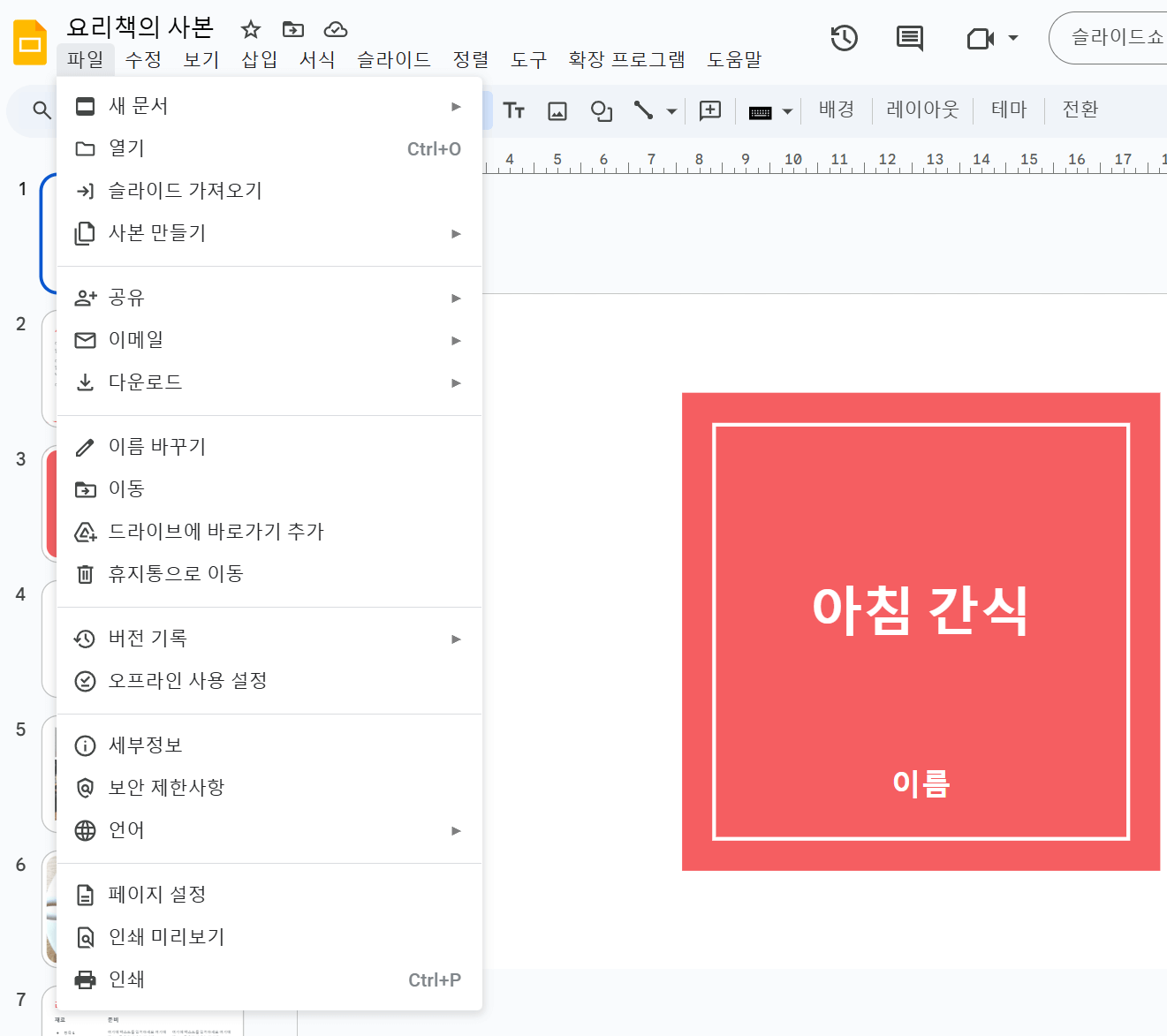
3. 다운로드를 클릭하시면 다양한 형식의 파일로 선택하실 수 있습니다 원하는 파일 형식으로 클릭해서 파워포인트에 열수 있도록 저장합니다

4. 다운로드한 파일은 상단에 다운로드 폴더에 다운로드 된걸 확인하실 수 있고 실행하면 파일이 잘 열리는걸 확인하실 수 있습니다

구글 프레젠테이션을 파일로 다운로드 하는법 (모바일)
안드로이드, 아이폰에서도 간단한게 구글 프레젠테이션을 파일로 다운로드 할 수 있지만 다운로드 할 수 있는 종유가 몇가지가 안됩니다 안드로이드와 아이폰은 다를 수 있습니다 안드로이드 폰으로 해보겠습니다
1. 플레이스토어, 또는 앱 스토어에 접속해서 구글 프레젠테이션 앱을 다운로드 받아서 실행합니다

2. 로그인을 하시고 다운로드 하실 파일을 클릭합니다

3. 우측 상단에 점 3개 아이콘을 클릭해서 공유 및 내보내기를 클릭합니다

4. 사본 보내기를 클릭합니다

5. 원하시는 파일 형식을 선택하시고 확인을 클릭합니다

파일 공유하기를 클릭하시면 메일이나 메신저 앱으로 보내서 pc에서 쉽게 다운로드 하실 수 있습니다

'인터넷' 카테고리의 다른 글
| 구글 프레젠테이션 도형, 사진 투명도 조절하는 법 (0) | 2025.03.17 |
|---|---|
| 구글 프레젠테이션 글꼴 추가 및 변경 방법 (0) | 2025.03.17 |
| 구글 프레젠테이션 템플릿 무료 다운로드 사이트 (0) | 2025.03.17 |
| 구글 프레젠테이션 공유 및 공동작업 방법 (0) | 2025.03.10 |
| 핫메일 로그인 방법 및 메일 확인 방법 (0) | 2025.03.10 |
